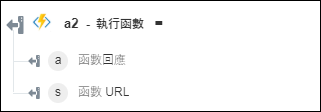執行函數
使用「執行函數」動作可執行 Azure 函數。此動作僅支援 HTTP 觸發函數。如需詳細資訊,請參閱 Azure 函數。
先決條件
在工作流程中使用「執行函數」動作之前,請確保您在 Azure 入口網站中建立了函數應用程式。
完成下列步驟,可在工作流程中使用「執行函數」動作:
1. 將 Azure 下的「執行函數」動作拖曳至畫布,將指標置於動作上,然後按一下  或連按兩下該動作。「執行函數」視窗即會開啟。
或連按兩下該動作。「執行函數」視窗即會開啟。
2. 視需要編輯「標籤」。依預設,標籤名稱與動作名稱相同。
3. 欲新增 Azure 連接器類型,請參閱支援的 Azure 連接器類型。
如果您之前已新增連接器類型,請選取適當的「連接器類型」,然後在「連接器名稱」下,選取連接器。
4. 按一下「測試」,驗證連接器。
5. 按一下「Map 連接器」以使用與您用來填入輸入欄位之連接器不同的連接器來執行動作。在「執行時間連接器」欄位中,提供有效的 Azure 連接器名稱。如需有關「Map 連接器」的詳細資訊,請參閱使用 Map 連接器。
如果您已選取「無」作為「連接器類型」,則「Map 連接器」選項無法使用。
6. 在「資源群組」清單中,選取您的 Azure 訂閱下所定義的適當資源群組。
7. 在「函數應用程式」清單中,選取在資源群組中定義的函數應用程式。
8. 在「函數」清單中,選取在函數應用程式中定義的函數。
9. 在「選取類型」群組下,按一下「新增」來新增項目及其對應的金鑰值對。
10. 在「項目」清單中,選取下列其中一個選項:
◦ 選取「查詢」並執行下列操作:
a. 在「金鑰值對」群組下,按一下「新增」。
b. 在「名稱」欄位中,輸入您想要在請求標籤中使用的名稱。
c. 在「值」欄位中,輸入請求標籤的值。
按一下「新增」可新增多個金鑰值對。按一下  可刪除您新增的任何金鑰值對。
可刪除您新增的任何金鑰值對。
◦ 選取「標題」並執行下列操作:
a. 在「金鑰值對」群組下,按一下「新增」。
b. 在「名稱」欄位中,輸入您想要在請求標籤中使用的名稱。
c. 在「值」欄位中,輸入請求標籤的值。
按一下「新增」可新增多個金鑰值對。按一下  可刪除您新增的金鑰值對。
可刪除您新增的金鑰值對。
◦ 選取「本文」並執行下列操作:
a. 在「設定主體類型」清單中,根據您的內容選取適當的主體類型。
b. 在「內容類型」清單中,選取適當的內容類型。
c. 在「本文」欄位中,輸入您要作為 HTTP 請求的一部份傳送的訊息。
11. 按一下「新增」可新增多個項目。按一下  可刪除您新增的項目。
可刪除您新增的項目。
12. 按一下「完成」。
輸出結構描述
「執行函數」動作的輸出結構描述會傳回函數回應和函數 URL。